u盘无法识别,小猪教您怎么解决u盘无法识别
- 时间:2018年07月09日 10:15:10 来源:魔法猪系统重装大师官网 人气:3474
最近小编在逛网页的时候看到有小伙伴在问怎么解决u盘无法识别的问题。于是小编就觉得或许还有很多小伙伴是不知道这个解决方法的,所以现在小编就来告诉你们怎么解决u盘无法识别的问题。
我们把u盘插入电脑要么是拷贝东西,要么就是当安装系统的启动盘使用。但是我们在插进去的时候会出现u盘无法识别的问题。说到这儿,小编就要拿出我的解决方法出来啦,下面我就来给你们说说解决u盘无法识别的问题的方法。
方法、步骤1:
首先,右键点击“计算机”,再点“管理”。
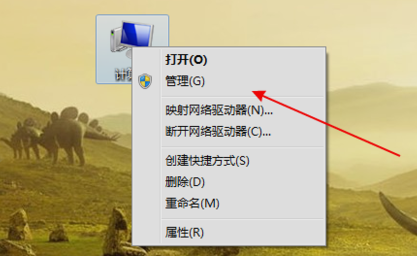
u盘不能识别载图1
然后在左侧中找到“存储”下的“磁盘管理”并点击。
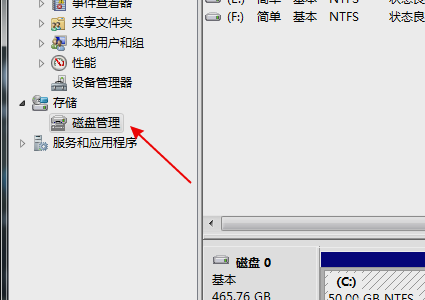
u盘不能识别载图2
接着,在磁盘列表中查看是不是有存在没有盘符的磁盘。
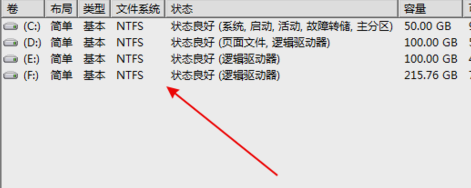
无法识别载图3
下一步,如果有就右键点击这个盘选“将分区标识为活动分区”,再给磁盘取个名称。
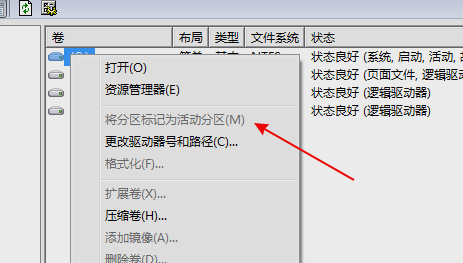
u盘不能识别载图4
方法、步骤2:
在左侧树型菜单中点击“设备管理器”。
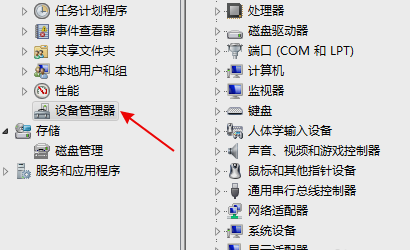
u盘无法识别载图5
接着在设备列表中展开找到“USB大容量存储设备”。
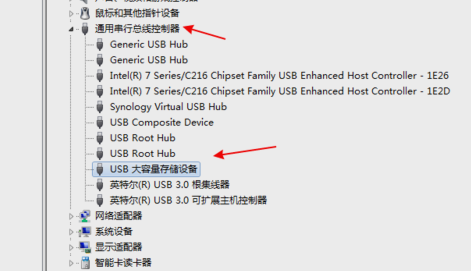
u盘不能识别载图6
然后右键点击“卸载”。
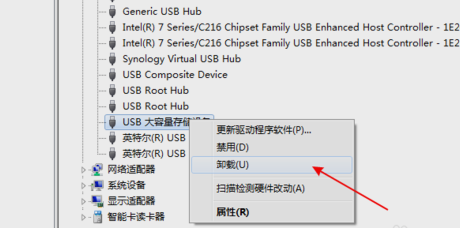
无法识别载图7
最后,卸载完成后再右击顶上的计算机名,选择“扫描检测硬件改动”。
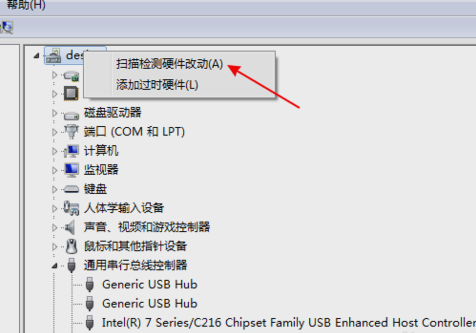
u盘无法识别载图8
以上就是u盘无法识别的解决方法啦~~









